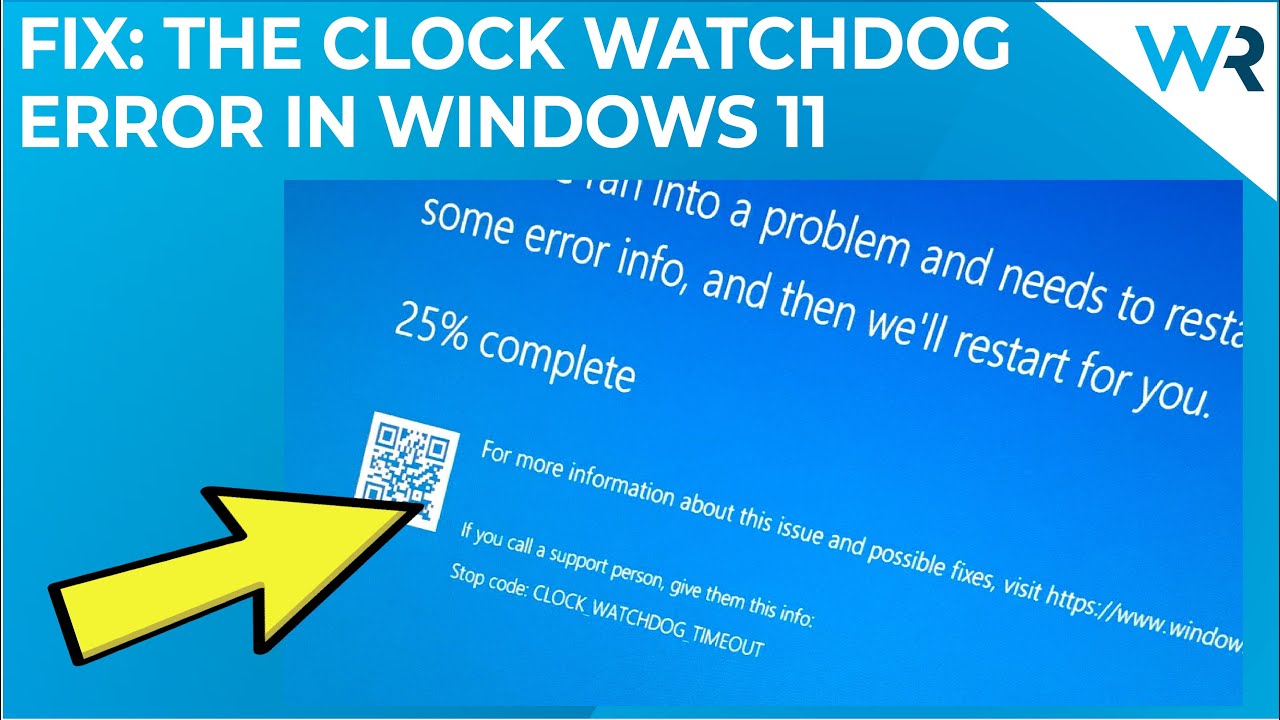
En este artículo te mostraré cómo solucionar el error de tiempo de espera del reloj del perro guardián en Windows 11. Antes de profundizar en las soluciones, asegúrate de probar lo siguiente:
Desconecta los dispositivos USB innecesarios del PC. En primer lugar, se recomienda que desconectes todos los periféricos USB superfluos conectados a tu PC, como unidades de almacenamiento o DVD. Si el error de tiempo de espera del reloj del perro guardián no se produce después de hacer esto, es posible que uno de los dispositivos conectados anteriormente esté causando el problema.
Solución 1: Ejecutar el escaneo SFC
Para hacer esto, presiona el botón de Windows y luego simplemente escribe «cmd» y ejecuta el símbolo del sistema como administrador. Aquí, simplemente escribe el siguiente comando y presiona enter. Espera, porque el escaneo puede llevar tiempo. Después, reinicia tu PC y comprueba si el problema persiste.
Solución 2: Actualizar Windows 11
Para hacer esto, presiona el botón de Windows y selecciona el icono de configuración. Luego, en el panel izquierdo, desplázate hacia abajo hasta encontrar y seleccionar la sección de actualización de Windows. En el lado derecho, haz clic en el botón azul «Buscar actualizaciones». Espera hasta que Windows intente encontrar las mejores actualizaciones posibles para tu PC e instálalas automáticamente. Por último, reinicia tu PC y comprueba si se resolvió el problema.
Solución 3: Verificar los indicadores de error del controlador en el Administrador de dispositivos
Para hacer esto, haz clic derecho en el botón de Windows y selecciona «Administrador de dispositivos» de la lista de opciones. En la ventana del Administrador de dispositivos, busca dispositivos con signos de exclamación amarillos que indican errores del dispositivo. Por ejemplo, si hacemos clic en «Adaptadores de pantalla» y tienes un signo de exclamación amarillo, haz clic derecho en el dispositivo problemático y selecciona «Actualizar controlador». Aquí, haz clic en «Buscar automáticamente controladores» y Windows tratará de encontrar los mejores controladores posibles para tu PC. Después de instalar los controladores más recientes, comprueba si el problema persiste.
Solución 4: Ejecutar la utilidad de diagnóstico de memoria de Windows
Para hacer esto, presiona el botón de Windows y simplemente escribe «diagnóstico de memoria» y selecciónalo de los resultados de búsqueda. Aquí, haz clic en «Reiniciar ahora» y buscará problemas de tu PC. Después, reinicia tu PC y comprueba si el problema persiste.
Solución 5: Restaurar Windows 11 a una fecha anterior
Para hacer esto, presiona el botón de Windows y simplemente escribe «rstrui» y selecciónalo como comando de ejecución en los resultados de búsqueda. Luego, haz clic en el botón «Siguiente» y selecciona el punto más temprano en el tiempo antes de que ocurriera el error. Luego, haz clic en «Siguiente» nuevamente. Por último, haz clic en el botón «Finalizar» para iniciar el procedimiento de restauración. Eso es todo, muchas soluciones para considerar. Para obtener más información y detalles, puedes consultar el artículo en la descripción a continuación. ¡Gracias por leer y espero que esta información te haya sido útil!
